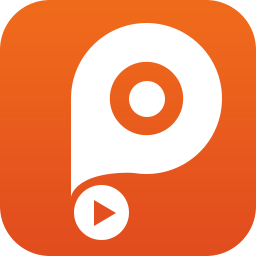
手機掃描下載
應用指數:3 分
類型:電腦應用性質:國外軟件版本:v1.1.18 官方版大小:167 MB更新:2024-11-22語言:英文等級:平臺:WinXP, Win7, Win8, Win10, WinAll官網:https://www.tipard.com/
 U盤鑰匙(u盤啟動鎖工具)255 KB電腦應用
U盤鑰匙(u盤啟動鎖工具)255 KB電腦應用
 hpusbfw(hp u盤格式化工具)41.4 KB電腦應用
hpusbfw(hp u盤格式化工具)41.4 KB電腦應用
 SpaceSniffer(磁盤分析軟件)1.57 MB電腦應用
SpaceSniffer(磁盤分析軟件)1.57 MB電腦應用
 xtreme tuner for ssd(影馳ssd管理工具)78.6 MB電腦應用
xtreme tuner for ssd(影馳ssd管理工具)78.6 MB電腦應用
 badcopy pro(數據恢復軟件)40.8 MB電腦應用
badcopy pro(數據恢復軟件)40.8 MB電腦應用
 Baisvik Disk Cleaner(磁盤清理工具)2.93 MB電腦應用
Baisvik Disk Cleaner(磁盤清理工具)2.93 MB電腦應用
應用介紹應用截圖相關版本網友評論下載地址
Tipard PPT to Video
Converter提供幻燈片轉換功能,可以將動態的幻燈片轉換為視頻播放,以后就可以在電腦正常播放PPT內容,避免沒有安裝PowerPoint軟件導致無法查看PPT的問題,也方便將幻燈片內容作為視頻加載到其他軟件使用,軟件界面都是非常簡單的,添加pptx到軟件就可以按照提示設置輸出的各種參數,支持設置幻燈片過渡的時間,可以控制切換頁面的時長,也可以在軟件設置忽略幻燈片內容,設置保留原始幻燈片元素內容,需要就下載吧。
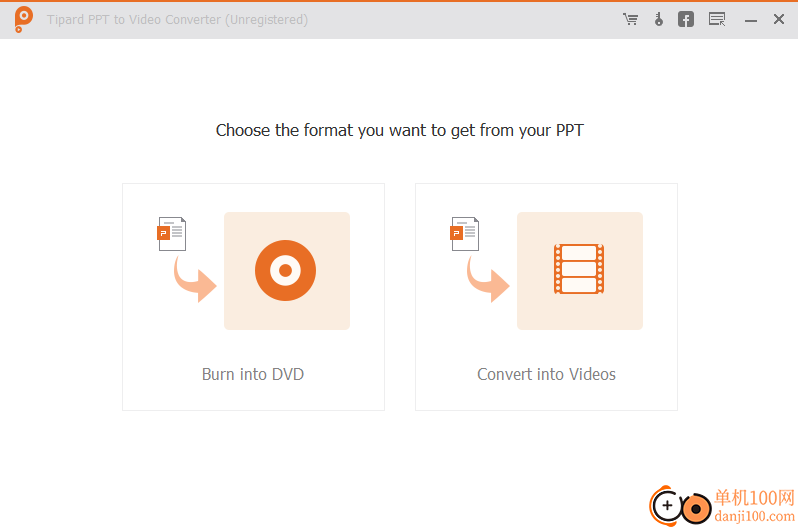
有效地將 PowerPoint 幻燈片轉換為視頻
PPT to Video 軟件是將 PowerPoint 幻燈片轉換為視頻以獲得更好的演示的最專業工具。永遠不想在課堂或重要會議上無法執行 PowerPoint,您可以考慮將 PowerPoint 轉換為視頻以獲得更好的性能。想要將您的 PowerPoint 放在網上,以便將教程指南或視頻分享給他人?或者,您可以從 PowerPoint 轉換為視頻來幫助您。當您將 PPT 幻燈片更改為視頻格式時,在便攜式 iPhone/iPad/Android 智能手機等上觀看幻燈片視頻也很方便。
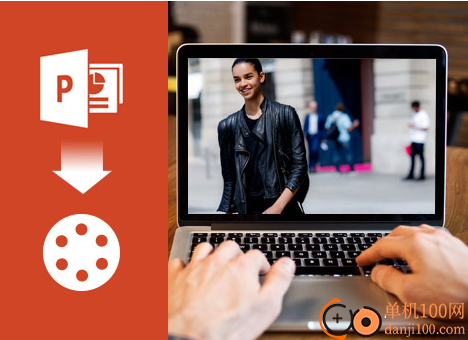
提供最佳轉換模式和各種視頻格式
提供了兩種很棒的轉換模式, 自動模式 和 高級模式.從這兩種轉換模式中,您可以將PowerPoint 2016/2013/2010/2007/2003中的PPT文件轉換為高質量的視頻。該程序還提供了多種SD,HD,Web視頻格式供您選擇,包括MP4,WMV,FLV,AVI,MOV等,可輕松實現360p,720p甚至1080p的解決方案。

將 PowerPoint 強大地轉換為 DVD/ISO 文件
Tipard PowerPoint 在將 PowerPoint 轉換為 DVD 方面也大放異彩。當您要將 PowerPoint 刻錄到 DVD 光盤或 ISO 時。將 PPT 轉換為 DVD 對您來說非常容易。只需選擇您喜歡的 PPT 文件,進行一些 DVD 設置,編輯 DVD 菜單,最后將 PowerPoint 轉換為 DVD/ISO。您還可以個性化輸出保存文件夾、選擇光盤大小等。輸出 DVD 可以在任何 DVD 播放器上播放。

個性化 DVD 刻錄的多個設置
該程序提供各種 DVD 設置,以便您可以根據需要制作自己喜歡的 DVD。您可以添加一些背景音樂,選擇刻錄引擎、卷標、DVD 大小等。此外,該軟件還提供兩種轉換模式, 自動模式 和 高級模式.有許多可用且很棒的 DVD 模板供您選擇。

1、Tipard PPT to Video Converter功能簡單,加載PPT到軟件就可以轉換新的視頻
2、可以將動態的幻燈片轉換為視頻,可以自由設置過渡時間
3、可以在軟件選擇自動模式轉換,保存PPT全部元素,直接轉換為高清的視頻
4、支持高級模式轉換PPT到視頻,可以自由設置PPT中需要保留的內容,設置需要忽略的內容
5、支持格式列表查看,可以在格式列表找到MP4,找到MKV等常用的格式
6、支持將PPT轉換為普通的視頻,支持轉換為HD類型的視頻,支持轉換為WEB視頻
7、通過將PPT轉換為視頻,可以讓您在更多軟件加載PPT內容使用
8、以MP4格式加載PPT內容到其他媒體軟件編輯
9、也提供直接刻錄功能,將幻燈片內容刻錄到DVD保存,以后可以在其他光驅設備播放PPT
1、將Tipard PPT to Video Converter直接安裝到電腦,點擊下一步
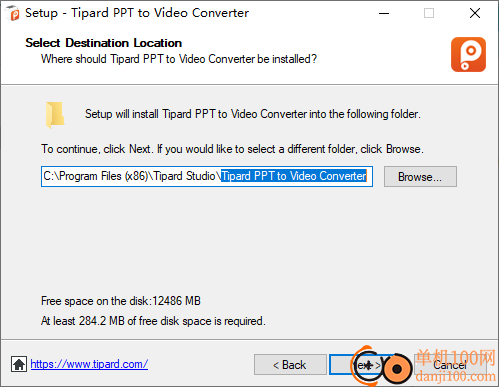
2、軟件界面如圖所示,可以點擊左側的功能刻錄DVD,點擊右側的功能轉換視頻
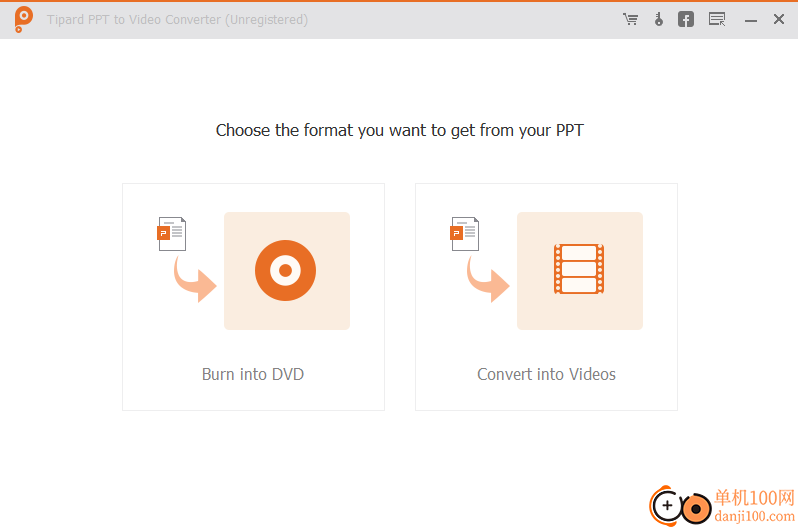
3、提示你的電腦需要安裝PowerPoint軟件才能正常轉換視頻
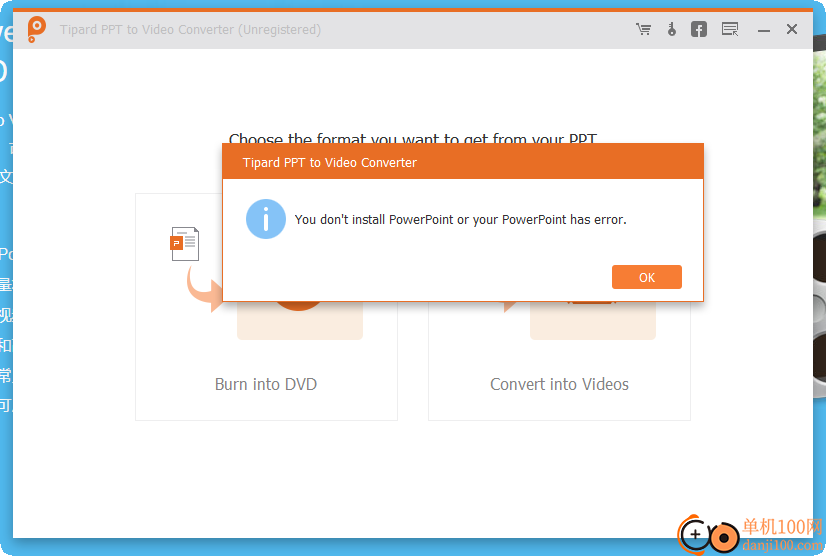
4、成功添加PPT就可以在軟件設置轉換的模式,可以使用高級模式轉換PPT,默認轉換為MP4
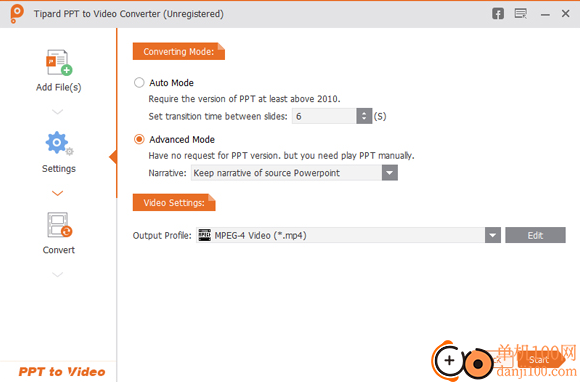
5、點擊格式選擇界面就可以彈出很多選項,例如轉換為ASF-Advanced Streaming Format (*.asf)
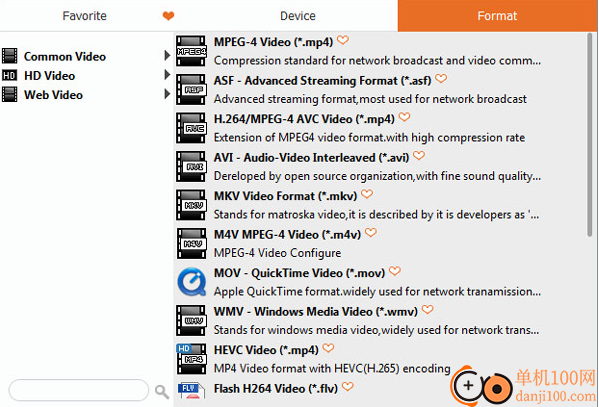
6、點擊convert就可以直接對PPT執行格式轉換,等待軟件轉換結束吧
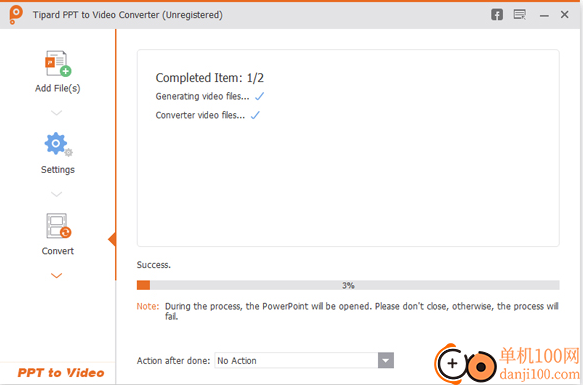
如何將 PowerPoint 轉換為 DVD 光盤/ISO 文件
第 1 步啟動 PowerPoint 到 DVD 轉換器
首先選擇“刻錄到 DVD”選項。
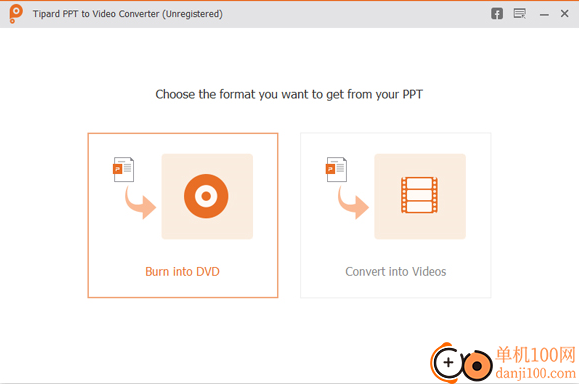
步驟 2導入 PowerPoint 文件
單擊“添加 PPT 文件”按鈕并導入一個或多個 PowerPoint 文檔。
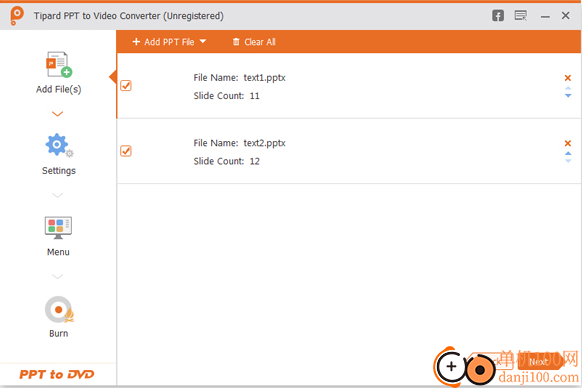
步驟 3進行 DVD 設置
在將 PPT 文件制作成 DVD 之前,您需要個性化一些 DVD 設置。
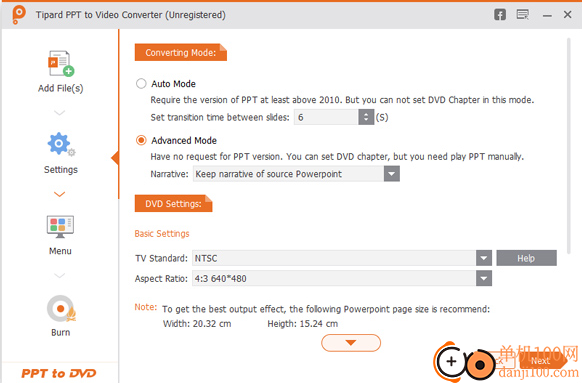
轉換模式:
為您的 PowerPoint 文件進行手動或自動設置。
DVD 設置:
使用“DVD 設置”可以設置電視標準和縱橫比。
菜單:提供了一些可用的模板背景圖像。您還可以為 PowerPoint 文件添加背景音樂。
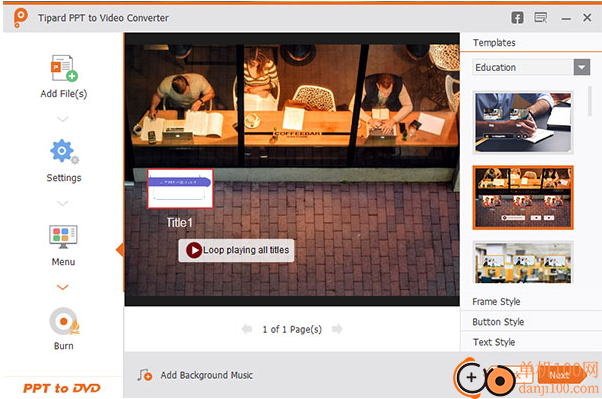
步驟 4將 PowerPoint 轉換為 DVD
最后,單擊“開始”并將您的 PowerPoint 轉換為 DVD/ISO。
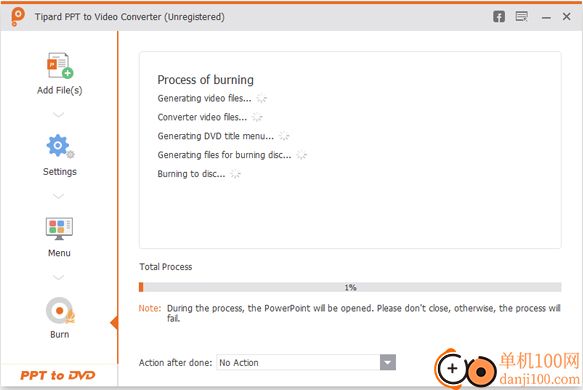
應用截圖
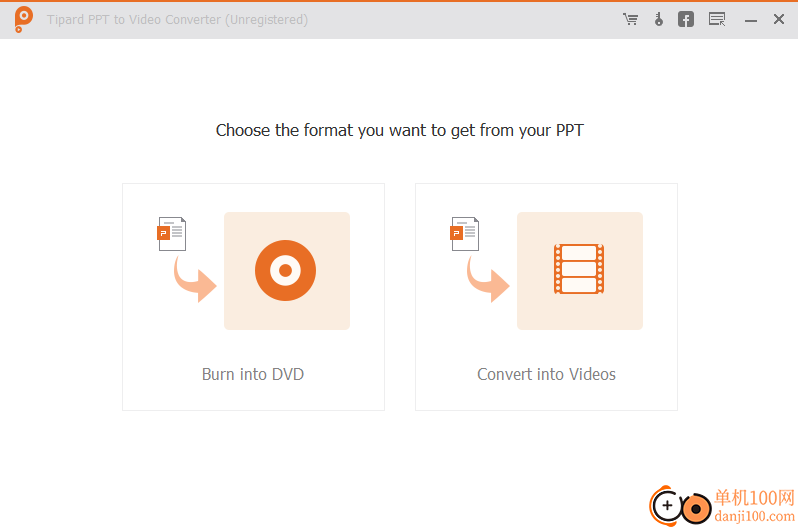
相關版本
多平臺下載
猜您喜歡換一換
 騰訊視頻pc客戶端
騰訊視頻pc客戶端 qq音樂pc端
qq音樂pc端 優酷視頻pc客戶端
優酷視頻pc客戶端 騰訊應用寶pc版
騰訊應用寶pc版 谷歌瀏覽器正式版/穩定版(Google Chrome)
谷歌瀏覽器正式版/穩定版(Google Chrome) 夸克瀏覽器PC版
夸克瀏覽器PC版 微信PC客戶端
微信PC客戶端 360極速瀏覽器pc版安裝包
360極速瀏覽器pc版安裝包 微信輸入法pc端
微信輸入法pc端 Wps Office PC版
Wps Office PC版 百度輸入法pc客戶端
百度輸入法pc客戶端 360安全瀏覽器PC版
360安全瀏覽器PC版 搜狗輸入法PC版
搜狗輸入法PC版 酷我音樂盒pc版
酷我音樂盒pc版
查看所有0條評論>網友評論
 Tipard TS Converter(ts視頻轉換器)
Tipard TS Converter(ts視頻轉換器)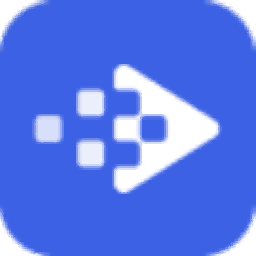 Tipard FixMP4(視頻修復軟件)
Tipard FixMP4(視頻修復軟件) Tipard PDF to Word Converter(pdf轉換器)
Tipard PDF to Word Converter(pdf轉換器) Tipard PDF Converter Platinum(pdf轉換器)
Tipard PDF Converter Platinum(pdf轉換器)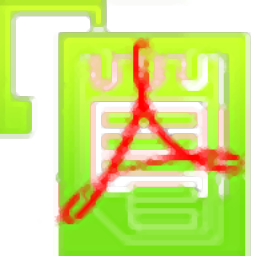 Tipard PDF Cutter(PDF分割)
Tipard PDF Cutter(PDF分割) Tipard DVD Ripper(DVD翻錄軟件)
Tipard DVD Ripper(DVD翻錄軟件)  騰訊視頻pc客戶端90.95 MB電腦應用
騰訊視頻pc客戶端90.95 MB電腦應用
 sound lock音量控制工具382 KB電腦應用
sound lock音量控制工具382 KB電腦應用
 3DMark 11 Developer Edition(電腦跑分軟件)271 MB電腦應用
3DMark 11 Developer Edition(電腦跑分軟件)271 MB電腦應用
 消防融合通信PC客戶端154.09 MB電腦應用
消防融合通信PC客戶端154.09 MB電腦應用
 Rolling Sky Remake電腦版(滾動的天空自制器)36.00 MB電腦應用
Rolling Sky Remake電腦版(滾動的天空自制器)36.00 MB電腦應用
 giwifi認證客戶端9.04 MB電腦應用
giwifi認證客戶端9.04 MB電腦應用
 giwifi認證客戶端9.04 MB電腦應用
giwifi認證客戶端9.04 MB電腦應用
 消防融合通信PC客戶端154.09 MB電腦應用
消防融合通信PC客戶端154.09 MB電腦應用
 山東通pc端614.12 MB電腦應用
山東通pc端614.12 MB電腦應用
 3DMark 11 Developer Edition(電腦跑分軟件)271 MB電腦應用
3DMark 11 Developer Edition(電腦跑分軟件)271 MB電腦應用
 4DDiG DLL Fixer(DLL全能修復工具)16.2 MB電腦應用
4DDiG DLL Fixer(DLL全能修復工具)16.2 MB電腦應用
 Rolling Sky Remake電腦版(滾動的天空自制器)36.00 MB電腦應用
Rolling Sky Remake電腦版(滾動的天空自制器)36.00 MB電腦應用
 魯大師
魯大師 驅動軟件
驅動軟件 電腦瀏覽器
電腦瀏覽器